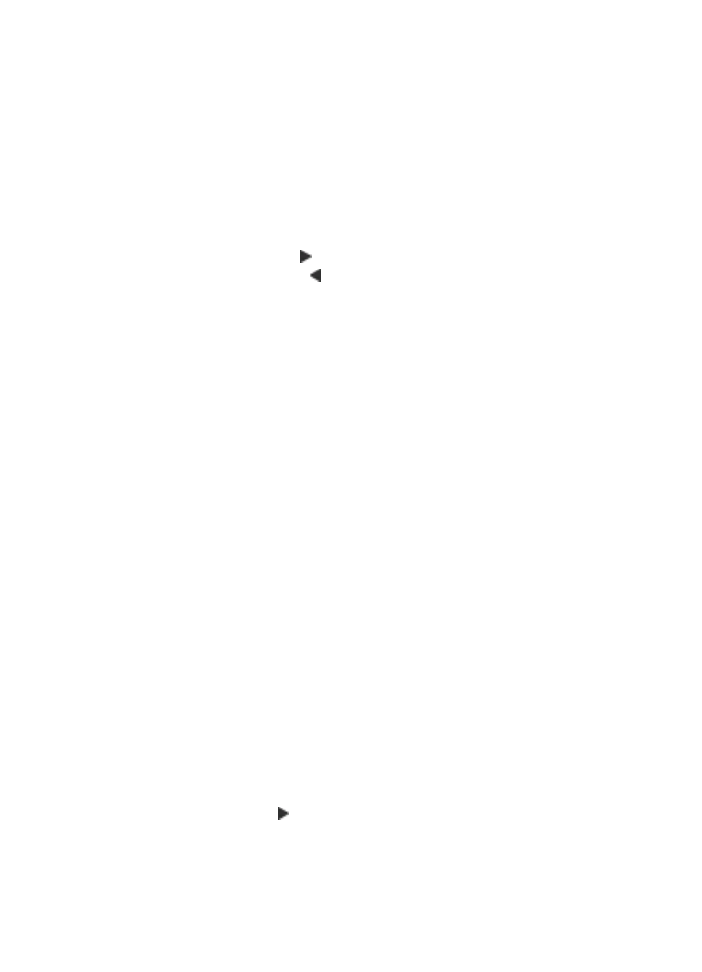
Förbättra ljusa områden på kopian
Du kan använda förbättringsalternativet Foto om du vill förstärka ljusa färger som
annars skulle se vita ut. Du kan också använda alternativet Foto för att eliminera eller
minska följande defekter som kan uppstå när du kopierar med förbättringsalternativet
Text:
•
Färgprickar omger texten på kopiorna.
•
Stora, svarta teckensnitt ser fläckiga ut (ojämna).
•
Tunna, färgade objekt eller linjer innehåller svarta avsnitt.
•
Vågräta korniga eller vita streck finns i ljusa till mellanljusa, grå områden.
Så här kopierar du ett överexponerat foto från enhetens kontrollpanel
(teckenfönster i färg)
1. Se till att det ligger papper i inmatningsfacket.
2. Lägg originaldokumentet med utskriftssidan nedåt på skannerglaset eller lägg
original i den automatiska dokumentmataren.
3. Peka på KOPIERA och välj sedan Förbättringar.
4. Välj Foto.
5. Tryck på STARTA KOPIERING Färg.
Så här kopierar du ett överexponerat foto från enhetens kontrollpanel
(teckenfönster med två rader)
1. Se till att det ligger papper i inmatningsfacket.
2. Lägg originaldokumentet med utskriftssidan nedåt på skannerglaset eller lägg
original i den automatiska dokumentmataren.
3. I fältet Kopiera trycker du på KOPIERA flera gånger tills Förbättringar visas.
4. Tryck på högerpilen, , tills förbättringsalternativet Foto visas och tryck sedan på
OK.
5. Tryck på STARTA KOPIERING Färg.
Förbättra ljusa områden på kopian
113